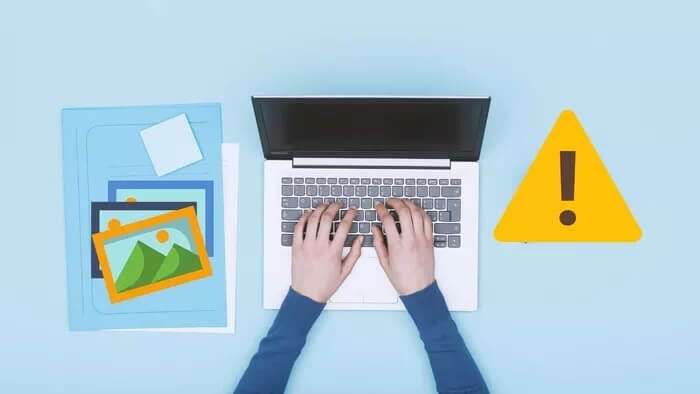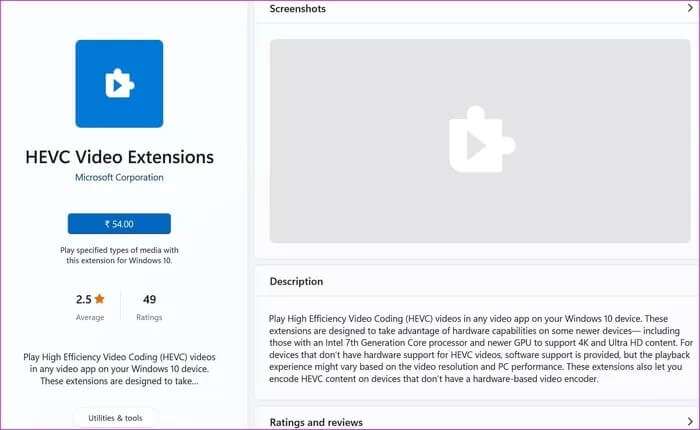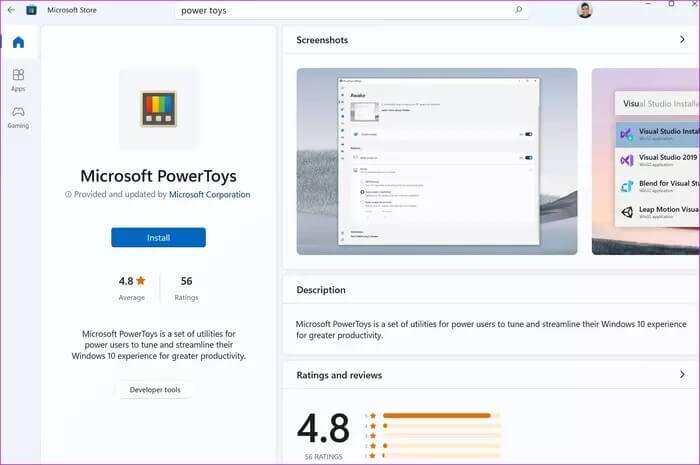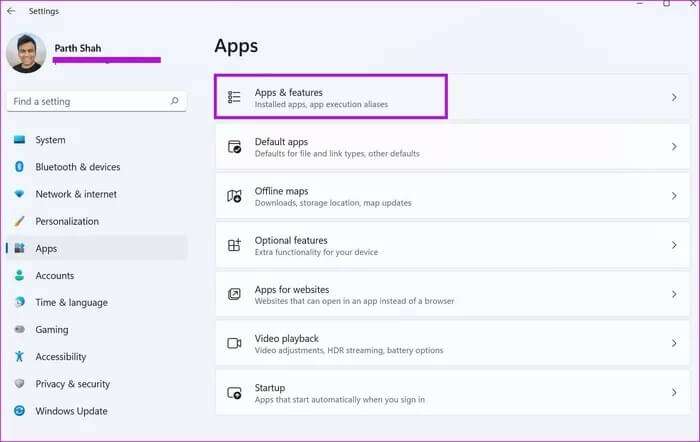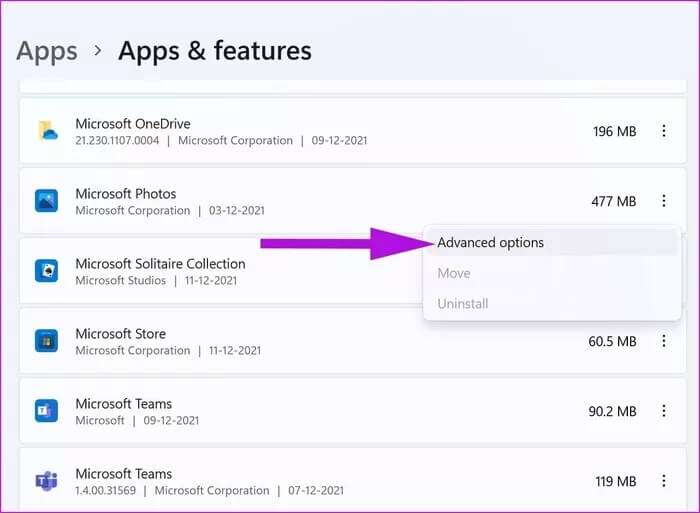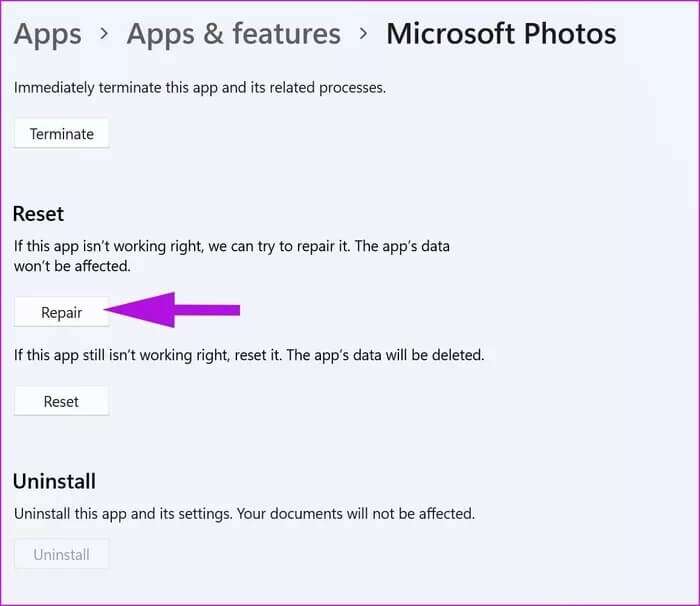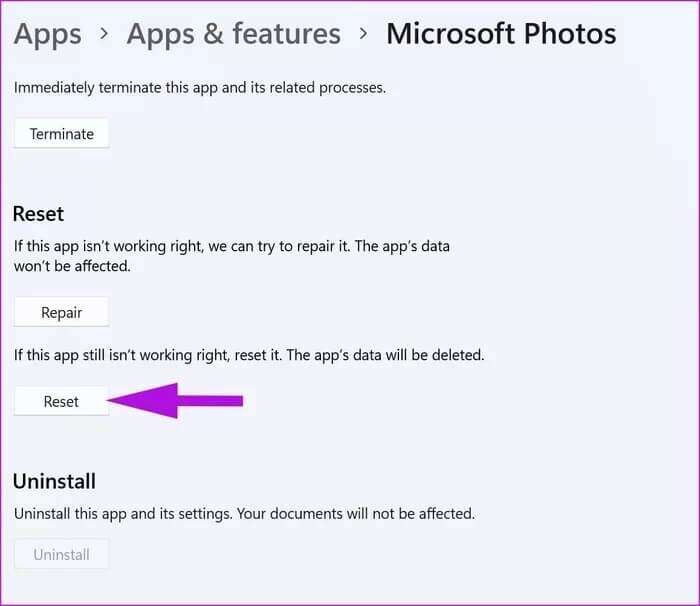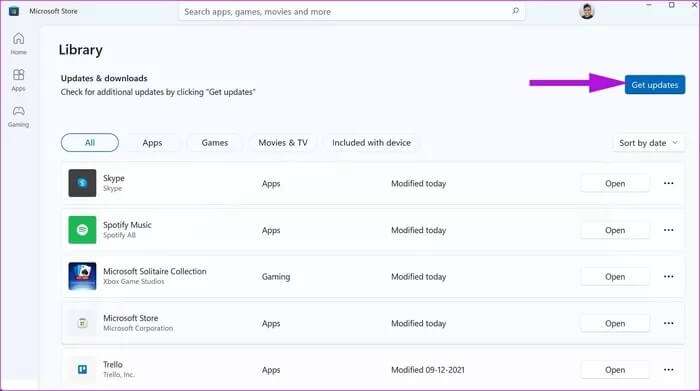Correction de l'impossibilité pour l'application Microsoft Photos d'ouvrir les photos sous Windows 10/11
Microsoft Photos a récemment fait l'objet d'une refonte majeure avec la transition de Windows 11. Bien que l'application Photos fonctionne correctement la plupart du temps, vous pouvez rencontrer des problèmes pour ouvrir certains types de photos. dans certains cas , L'application Photos ne s'ouvre pas dans le premier lieu. Continuez à lire ensemble pour découvrir comment réparer l'application Microsoft Photos qui ne peut pas ouvrir les photos sous Windows 10/11.
Le problème se produit principalement avec les fichiers HEIC. L'iPhone, par défaut, utilise le type HEIC pour réduire la taille des photos. Cela peut également arriver avec les fichiers JPG ou PNG si la taille de l'image est trop grande pour être gérée par votre PC. Passons en revue les étapes ci-dessous, dépannons et ouvrons Photos dans l'application Photos.
1. Télécharger l'extension vidéo HEVC
Pour une raison quelconque, Microsoft traite les fichiers HEIC comme des vidéos. Nous avons d'abord synchronisé le dossier de l'appareil photo de l'iPhone avec OneDrive et essayé d'ouvrir ces photos dans Microsoft Photos.
Au lieu de prévisualiser l'image, nous avons obtenu l'erreur indiquée dans les captures d'écran ci-dessous. L'application vous demandera de télécharger et d'installer les extensions vidéo HEVC pertinentes à partir du Microsoft Store.
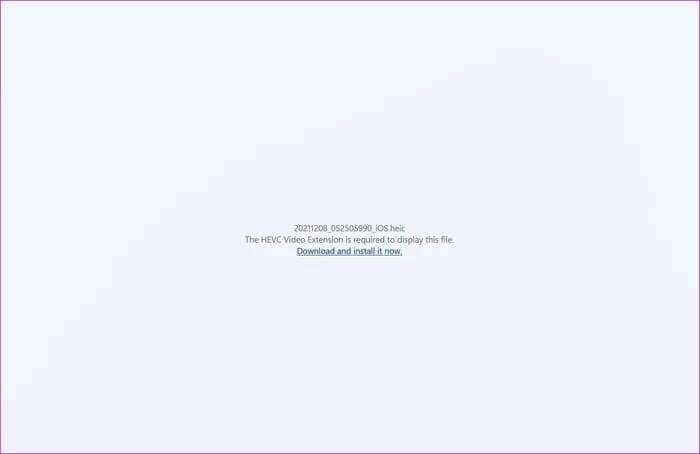
Nous pensons que Microsoft ne devrait pas mettre un prix sur des modules complémentaires nécessaires comme ceux-ci en premier lieu.
2. Réduisez la taille du fichier image
Si vous travaillez avec des fichiers image RAW volumineux avec une taille d'image à deux chiffres, vous pouvez rencontrer des problèmes pour ouvrir des fichiers aussi volumineux dans l'application Microsoft Photos.
Vous pouvez soit utiliser un programme de retouche photo dédié comme Adobe Photoshop ou Affinity Photo pourRedimensionner l'image et réduisez sa taille ou choisissez des applications Web gratuites pour réduire la taille et la qualité de l'image.
Voici quelques applications Web qui font le travail sans installer de logiciel sur votre PC.
Visitez Redimensionner le pixel
Vous pouvez également utiliser les PowerToys de Microsoft pour redimensionner les images. PowerToys est également livré avec d'autres petits utilitaires. Découvrez-le à partir du lien ci-dessous.
3. Convertir des images en JPG ou PNG
L'application Microsoft Photos fonctionne bien avec les types de fichiers JPG ou PNG. Le format d'image HEIC d'Apple peut poser problème. Si vous ne voulez pas payer pour l'extension HEIC, vous pouvez toujours convertir HEIC en PNG ou JPG et ouvrir l'image dans l'application Photos.
Nous avons transféré ces photos HEIC de l'iPhone vers Windows et les avons ouvertes à partir du gestionnaire de fichiers. C'est l'erreur que nous avons reçue.
4. Réparer l'application photo
Si vous avez suivi toutes les étapes ci-dessus et que vous rencontrez toujours le problème « Les photos ne peuvent pas s'ouvrir », il est temps de réparer l'application Microsoft Photos. Voici comment.
Étape 1: Ouvrir une application Paramètres Sous Windows 11 (utilisez les touches Windows + I).
Étape 2: Aller à la liste Applications.
Étape 3: Sélectionner Applications et fonctionnalités.
Étape 4: Faites défiler jusqu'à Microsoft Photos.
Étape 5: Cliquez sur le menu Les trois points Et aller à Options avancées.
Étape 6: Utilisez le bouton . "Réparation" Dans une liste "Réinitialiser" Laisser Windows résoudre les problèmes d'application "Images."
5. RÉINITIALISER LES PHOTOS MICROSOFT
Soyez prudent lorsque vous utilisez cette option, car elle vous déconnectera de Microsoft Photos. Toutes les données de L'application seront supprimées et vous devrez la configurer à partir de zéro.
Étape 1: Ouvert Paramètres Sous Windows 11 (utilisez les touches Windows + I).
Étape 2: Aller à Les applications Et sélectionnez Applications et fonctionnalités.
Étape 3: Sélectionnez une liste plus Et cliquez Options avancées.
Étape 4: Utilisez le bouton de réinitialisation dans le menu suivant.
Ouvrez Microsoft Photos, enregistrez Entrée avec votre compte OneDrive et essayez à nouveau d'ouvrir Photos.
6. Mettez à jour vos PHOTOS MICROSOFT
Microsoft n'intègre plus l'application Photos dans le système d'exploitation Windows. La société distribue et maintient L'application via le Microsoft Store.
Ouvrez le Microsoft Store, accédez au menu Bibliothèque et téléchargez la dernière version de Microsoft Photos.
UTILISER L'APPLICATION PHOTO POUR WINDOWS
Avec une refonte de la conception, l'application Photos dispose également de nouvelles fonctionnalités d'édition. Mais cela n'a aucune importance si vous ne pouvez pas ouvrir une image en premier lieu. Les étapes ci-dessus devraient vous aider à corriger l'impossibilité pour l'application Microsoft Photos d'ouvrir des photos sous Windows 10/11. Faites-nous savoir l'astuce qui a fonctionné pour vous dans les commentaires ci-dessous.